
Written By Manisha
Published By: Manisha | Published: May 14, 2024, 07:17 PM (IST)
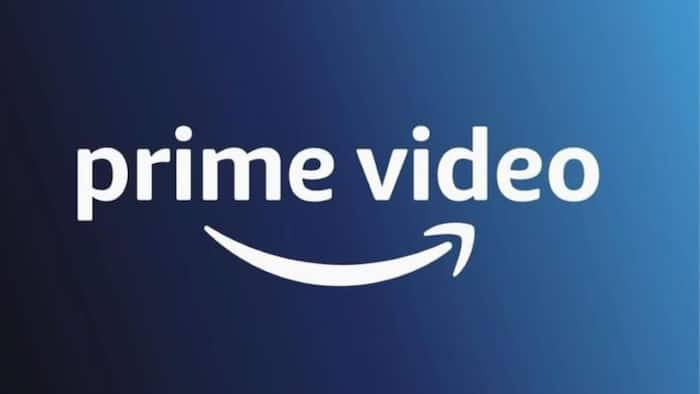
Amazon Prime Video पॉपुलर ओटीटी ऐप्स में से एक है। हर हफ्ते नई फिल्में और सीरीज अमेजन प्राइम वीडियो पर स्ट्रीम की जाती है। अमेजन प्राइम वीडियो पर पासवर्ड शेयरिंग ऑप्शन उपलब्ध है। अगर आप अपना अकाउंट किसी दूसरे के साथ शेयर करते हैं या फिर आप अपने किसी फैमिली मेंबर के साथ पासवर्ड शेयर कर रहे हैं, तो उन्हें आपकी वॉच हिस्ट्री आसानी से देखने को उपलब्ध होगी। आपने इस अकाउंट में क्या कुछ फिल्में और शो देखी व सर्च की है, यह आसानी से देखा जा सकेगा। और पढें: Amazon Prime Video पर अब मिलेगा 24/7 लाइव न्यूज टैब, यूज करने के लिए सब्सक्रिप्शन की जरूरत नहीं
अगर आप नहीं चाहते कि कोई दूसरा आपकी वॉच हिस्ट्री देखें, तो आप कुछ ही क्लिक के साथ हिस्ट्री को क्लियर कर सकते हैं। जी हां, Amazon Prime Video की वॉच और सर्च हिस्ट्री को डिलीट करने का तरीका ऐप और वेब दोनों प्लेटफॉर्म पर अलग हैं। यहां देखें ऐप और वेबसाइट पर कैसे क्लियर करें अमेजन प्राइम वीडियो सर्च और व्यूविंग हिस्ट्री। और पढें: Free Fire Max खेलते वक्त फॉलो करें स्मार्ट Tips, हम मैच में मिलेगी जीत
1. सबसे अपने स्मार्टफोन में Amazon Prime Video ऐप को ओपन करें। और पढें: सर्दियों में AC खरीदना फायदेमंद या नुकसानदायक? यह जानकारी आपके लिए बेहद जरूरी!
2. अब आपको बॉटम में My Stuff ऑप्शन दिखाई देगा। इस पर क्लिक कर दें।
3. My Stuff ऑप्शन के बाद आपको टॉप राइट कॉर्नर में Settings का सेक्शन दिखाई देगा। इस पर टैप कर दें।
4. सेंटिग्स में आपको नीचे स्क्रोल डाउन करके नीचे आना है।
5. यहां आपको Clear Video Search History का ऑप्शन दिखाई देगा।
6. Clear Video Search History पर क्लिक करके आप अपनी पुरानी अमेजन प्राइम वीडियो सर्च हिस्ट्री डिलीट कर सकेंगे।
1. सबसे पहले Amazon Prime वीडियो वेबसाइट को अपने लैपटॉप या फिर टीवी पर ओपन करें।
2. इसके बाद टॉप-लेफ्ट कॉर्नर पर स्थित Amazon home पेज पर जाएं।
3. यहां आपको Settings का ऑप्शन देखने को मिलेगा।
4. Settings ऑप्शन पर क्लिक करके Account and Settings पर जाएं।
5. यहां Watch History ऑप्शन पर टैप करें। यहां आपको अमेजन प्राइम वीडियो हिस्ट्री दिखाई देगी। आप इस पर क्लिक करके हिस्ट्री को डिलीट कर सकते हैं।
इन तरीकों के जरिए अब आप अपने Amazon Prime Video की सर्च हिस्ट्री डिलीट कर सकते हैं। हिस्ट्री डिलीट करने के बाद कोई नहीं जान पाएगा कि आपन अपने अमेजन प्राइम वीडियो अकाउंट पर क्या कुछ देखा और सर्च किया है।